
时间:2020-11-07 17:18:14 来源:www.win10xitong.com 作者:win10
不管现在的win10系统有多稳定,只要试软件都会有问题存在。这不今天就有用户遇到了windows10怎么关闭防火墙的情况,说真的,可能一些系统高手在遇到windows10怎么关闭防火墙的时候都不知道怎么弄。我们其实完全可以慢慢来解决这个windows10怎么关闭防火墙的问题,完全可以按照小编的这个方法:1、打开运行,输入control,点击确定,打开控制面板。2、选择windows防火墙即可很容易的处理好了。接下来我们就一起来看看windows10怎么关闭防火墙详细的具体解决技巧。
Win10关闭防火墙:的设置方法
1.打开操作,输入control,然后单击ok打开控制面板。
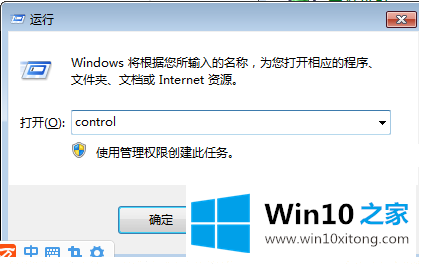
2.选择windows防火墙。
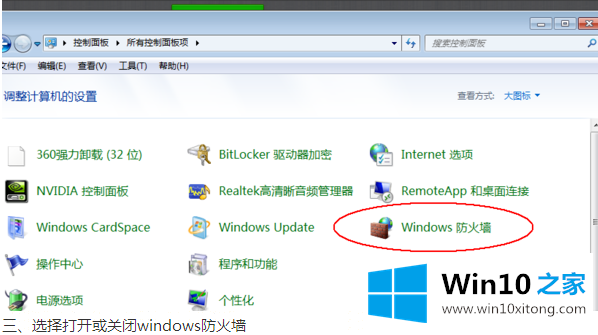
3.选择打开或关闭windows防火墙。
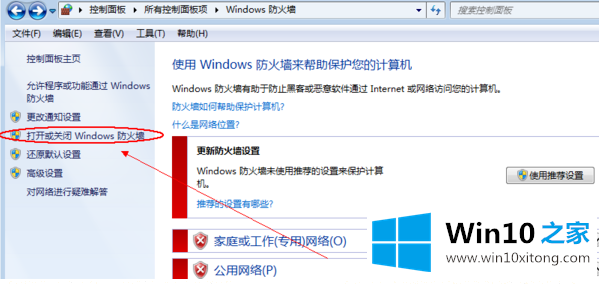
4.选择关闭windows防火墙(不推荐),单击“确定”并重新启动计算机。
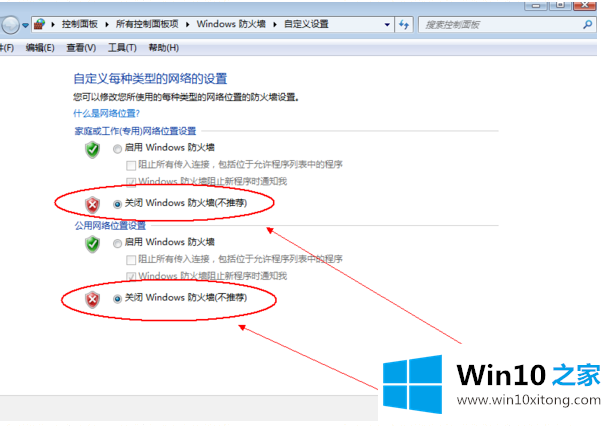
这就是windows10如何关闭防火墙的全部内容,不是很简单吗?有需要的朋友可以通过编辑以上教程来尝试一下,希望对你有帮助。
上面的内容就是和大家说的windows10怎么关闭防火墙的具体解决技巧,本站还会每天发布很多关于windows系统的相关教程,同时也提供系统下载,请多多关注。